Aggiornato il 07/03/2025 • Archiviato in: Elimina & Recupera le email • Soluzioni comprovate

Potresti trovarti in una situazione in cui hai eliminato accidentalmente le e-mail di Thunderbird. Dovresti sapere che le e-mail in Mozilla Thunderbird non vengono eliminate completamente o formalmente se elimini un file. Se non hai compattato le e-mail, puoi utilizzare uno qualsiasi dei passaggi per la risoluzione dei problemi descritti in dettaglio in questo articolo per recuperarle. Compattando i file contrassegnati come "eliminati", li stai semplicemente eliminando definitivamente. Anche se lo hai fatto, ti verrà mostrato come ripristinare i file. Ciò include l'uso di Recoverit Data Recovery, uno strumento professionale che puoi utilizzare per recuperare in modo efficiente quei file eliminati.
Esistono diversi metodi per recuperare in modo efficiente le e-mail di Thunderbird eliminate e quattro di questi metodi sono forniti di seguito. Anche se sei un principiante della tecnologia, puoi utilizzare uno o più di questi trucchi e sarai a posto:
Il primo metodo è ripristinare le email di Thunderbird cancellate dal "Cestino". I passaggi seguenti ti guideranno nella riparazione del cestino del sistema per recuperare le e-mail Thunderbird mancanti:
Step 1. Vai al tuo account su Thunderbird e accedi
Step 2. Vai su "Cestino", cerca o seleziona l'email che desideri recuperare
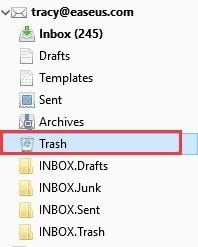
Step 3. Fai clic con il pulsante destro del mouse sull'e-mail selezionata, seleziona l'opzione "Sposta in" e scegli la posizione in cui desideri spostare l'e-mail facendo clic su "Seleziona account utente".< /p>
In alternativa, puoi spostare l'e-mail di Thunderbird direttamente nella cartella della posta in arrivo. Questo è altamente raccomandato
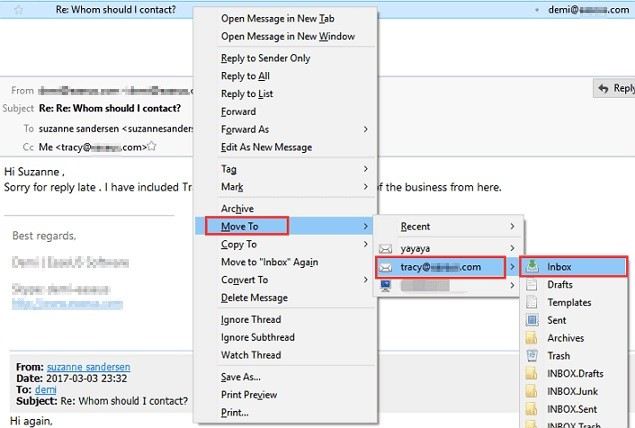
Il secondo metodo prevede la riparazione della cartella della posta in arrivo per recuperare i messaggi di posta elettronica Thunderbird eliminati. A volte, le email danneggiate possono diventare inaccessibili o mancanti. Questo metodo ti garantirà di poter accedere alle tue e-mail dopo aver seguito i passaggi descritti di seguito:
Step 1. Avvia Mozilla Thunderbird
Step 2. Fai clic con il pulsante destro del mouse sul file o sulla cartella della posta in arrivo contenente le email danneggiate
Step 3. Vai su "Proprietà" e visualizza il menu a discesa. Da questo menu, scegli "Informazioni generali" e assicurati che il nome della cartella sia "Posta in arrivo"
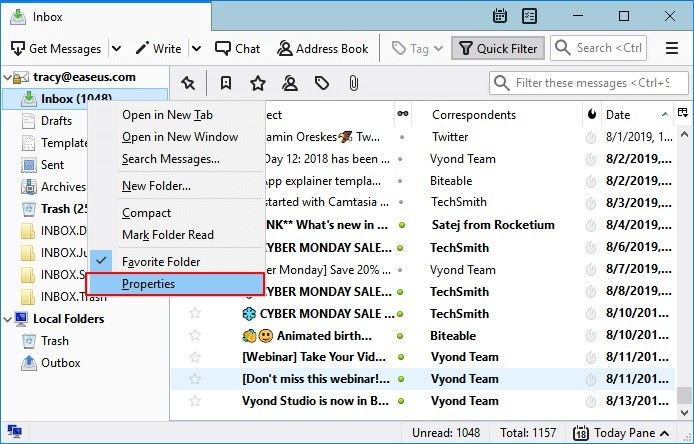
Step 4. Scegli "Ripara cartella" e seleziona "OK"
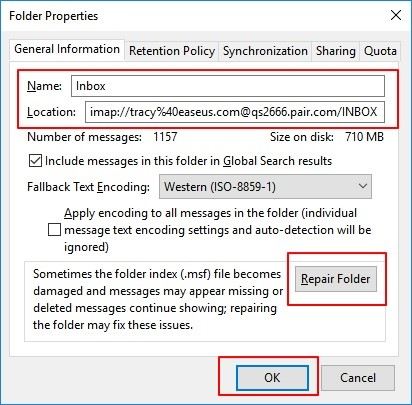
Step 5. Ora vai su "Cartella Posta in arrivo" e visualizza le tue email
Se hai eliminato definitivamente le e-mail di Thunderbird, compattando o svuotando il cestino, potresti essere preoccupato che non si possa fare nulla. Ci sono buone notizie per te: puoi ancora recuperare le tue email! Sebbene i metodi potrebbero non funzionare in questo caso, puoi risolvere i problemi per ottenere quelle e-mail di Thunderbird eliminate in modo permanente. Fai solo molta attenzione mentre segui i passaggi seguenti:
Step 1: scopri i file nascosti in Esplora risorse procedendo come segue:
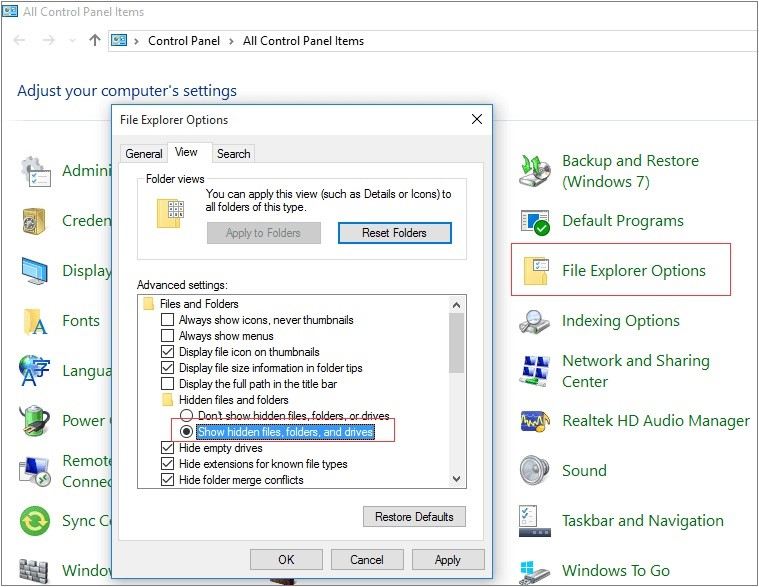
Step 2: trova i file Thunderbird salvati nel PC con le seguenti linee guida:
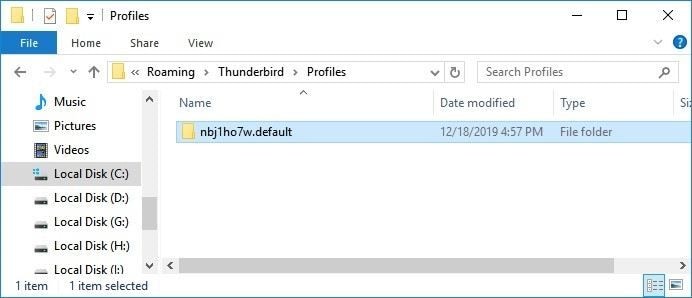
Step 3: inserisci la cartella ImapMail. Quindi, usa Blocco note o qualsiasi altro editor di testo simile per aprire i file "Posta in arrivo"
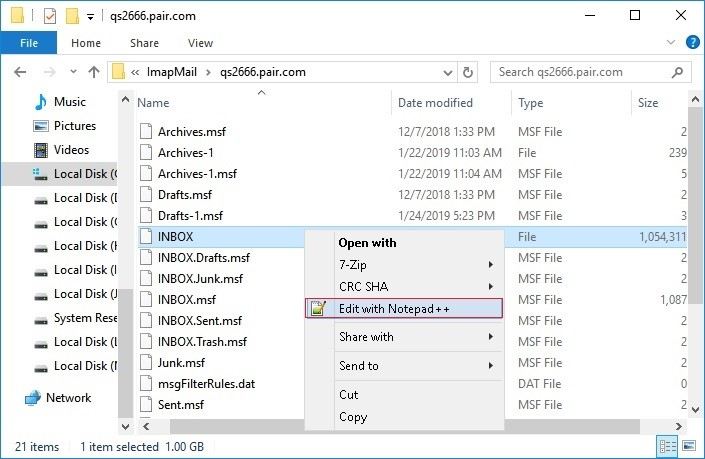
Step 4: vai alla riga che precede il testo dell'email. Qui leggerà "X-Mozilla-Status: 0009" o qualcosa di simile. Modifica le cifre in "0000" e salvalo.
Ora esci dall'editor di testo.
Step 5: chiudi Thunderbird e aprilo di nuovo. Vai alla posta in arrivo e troverai tutte le email che sono state recuperate contrassegnate come non lette
Il modo più efficace per recuperare le email cancellate da Thunderbird è attraverso l'uso di uno strumento professionale. Il più altamente raccomandato di tali strumenti è Recoverit Data Recovery. Una volta scaricato questo software di recupero, puoi utilizzare la sua interfaccia intuitiva e interattiva per recuperare efficacemente i file mancanti. Recoverit Data Recovery può recuperare i file mancanti da entrambi i sistemi operativi Mac e Windows. Oltre a essere in grado di recuperare le email che sono state cancellate accidentalmente o svuotando il cestino, questo strumento recupera anche i file che sono andati persi a causa del formato del sistema, crash o hard disk grezzi e schede di memoria danneggiate.
Inoltre, Recoverit Data Recovery supporta il ripristino di file persi in diversi formati come video, foto, documenti, archivi, tra molti altri. Ora, questo è uno strumento completo per te!
Abbastanza convinto da iniziare a utilizzare questo strumento? Scarica l'app e segui i passaggi seguenti e ti verranno ripristinate le email mancanti di Thunderbird in breve tempo:
Step 1: seleziona una posizione
La prima cosa che vuoi fare è fare clic sulla posizione da cui hai eliminato erroneamente le e-mail di Thunderbird. Dopo aver selezionato la posizione, scegli il pulsante blu "Avvia" e Recoverit inizierà a scansionare la posizione selezionata

Step 2: scansiona la posizione
Questo passaggio implica l'attesa e il monitoraggio dell'avanzamento del processo mentre lo strumento esegue la scansione della posizione.

Step 3: visualizza in anteprima e recupera video e foto
Vedrai se il processo di scansione è completo poiché Recoverit presenterà i file che sono stati recuperati per visualizzarli in anteprima e assicurarti che tutte le tue e-mail siano intatte. Poiché questa è solo una formalità poiché Recoverit Data Recovery è abbastanza efficiente, tutto ciò che devi fare è fare clic su "Recupera" e tutti i tuoi file verranno ripristinati.
In realtà è abbastanza semplice.

Scommetto che non pensavate che ci fosse speranza per i vostri file eliminati di Thunderbird, vero? Ora che sapete che c'è speranza e l'avete vista, non vi resta che applicare uno dei metodi per recuperare i file cancellati. Per ottenere il risultato più efficace, optate per Recoverit Data Recovery e recupererete anche le e-mail eliminate in modo permanente.
1. Come si esegue il backup delle e-mail di Thunderbird?
R: Thunderbird non ha una funzione di backup. Tuttavia, poiché il backup di file importanti come e-mail è importante, dovrai eseguire un backup manuale delle tue e-mail Thunderbird. Basta seguire questi passaggi:
2. Dove sono i file di posta elettronica di My Thunderbird?
R: I file e-mail di Thunderbird vengono generalmente salvati nel database del file "Posta in arrivo". Nel frattempo, il file della posta in arrivo si trova normalmente nella cartella "Profilo" del tuo computer. Il percorso della posizione per impostazione predefinita è:
C:/Utenti/NomeUtente/AppData/Roaming/Thunderbird/Profili.